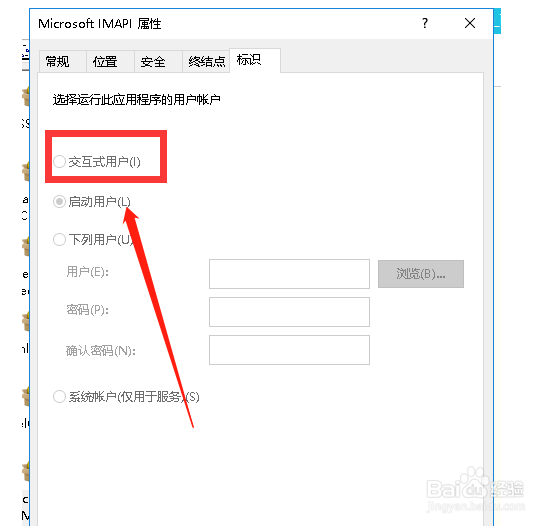1、第一种方法的步骤一:我们需要在桌面的【计算机】上选择右键选择【管理】选择,之后在弹出的计算机管理中点击【服务和应用程序】—【服务】选项既可。
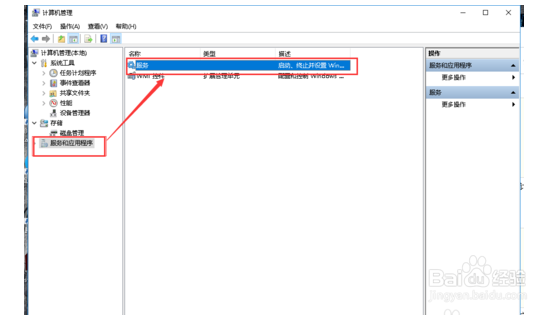
2、第一种方法的步骤二:然后在右侧服务界面找到Windows Firewall 和Windows Update这两个服务,然后我们全部勾选上。
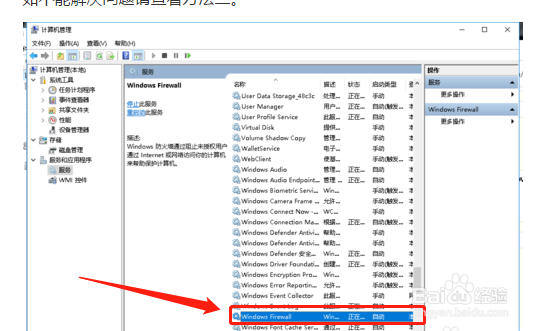
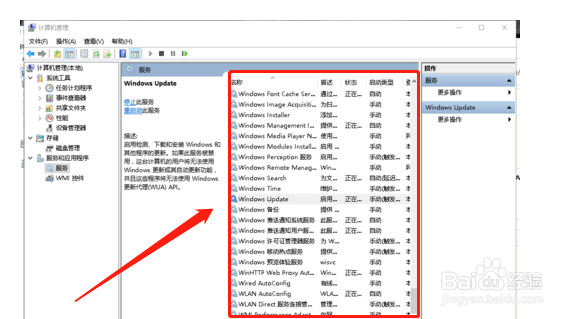
3、第二种方法步骤一:我们可以点击键盘上的WIN+R键,然后会弹出【运行】对话框,这个时候我们需要在对话框中输入【dcomcnfg】,然后点击确定,然后会出现下图所示内容。
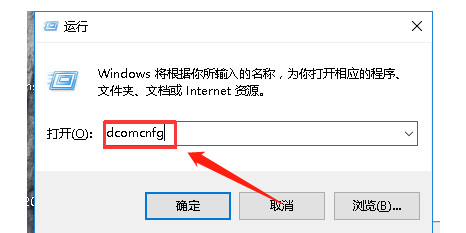
4、步骤二:然后在弹出的组件服务对话框中找到【组件服务】—【我的电脑】—【DCOM配置】选项,会出现如下图所示。
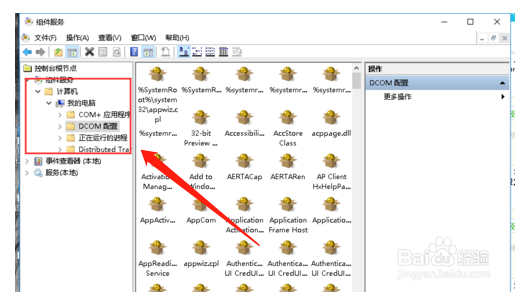
5、步骤三:当我们选择完DCOM配置之后从右侧找到“Microsfot Excel application”文件,找到之后在其上右键选择“属性”选项就可以了。
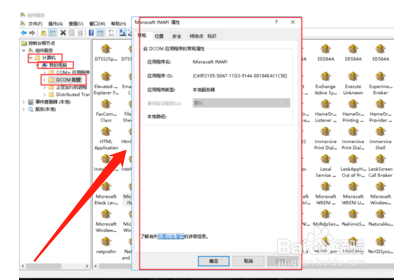
6、步骤四:最后在弹出的“Microsfot Excel application属性”中选择【标识】选项卡中的【交互式用户】,选好之后我们点击确定完成操作就可以了。